iOS7 セキュリティ対策 おすすめ [パソコン]
新しくiOS 7がでて、そのセキュリティが心配な方
のために、セキュリティ対策をご紹介していきます。
「iOS 7」を安心して使いたい人のための
“セキュリティ対策10選“は本文でご紹介していきます。
【スポンサーリンク】
本文はここから↓
iOSは比較的セキュリティの高いモバイルOSとして知られるが、
設定によっては思わぬ危険が潜んでいる。
特に最新の「iOS 7」は、ユーザーの手間を減らす便利な新機能
が多数加わった半面、ロック画面から個人情報が漏れやすく、
セキュリティに対する一層の注意が必要だ。
iOS 7を安心して使いたい人へ、10の対策を紹介しよう。
iOS 7のダウンロードは2013年9月19日(日本時間)に
始まったが、その直後に特定の操作でロック画面のパスコード
入力を回避できてしまう問題が発覚した。
そこで、アップルはこれを修正した「iOS 7.0.2」を配布している。
iOS 7.0.2へのアップデート手順は以下の通りだ(不測の事態に備え、
iTunesやiCroudでバックアップを取っておくこともお忘れなく)。
「設定」アプリ起動→「一般」→「ソフトウェアアップデート」
→「ダウンロードしてインストール」をタップ
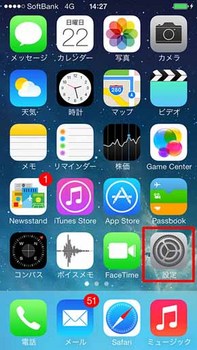
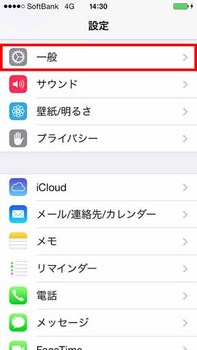
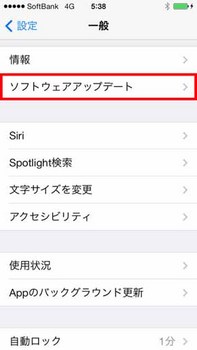
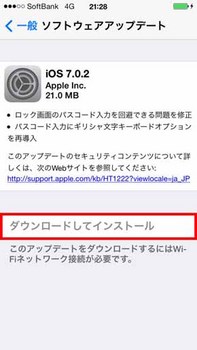
なお、iOS 7搭載デバイスとMacやWindows PCと接続すれば、
iTunesと同期してアップデータをダウンロードしてインストール
することも可能だ。
iOS7ではパスコードを設定したロック画面でも、上から下にスワイプ
すれば「通知センター」が、下から上にスワイプすれば
「コントロールセンター」が現れる。
ロック画面からこれらの機能に直接アクセスできるのは便利だが、
情報が丸見えになってしまうのは考えものだ。
例えば、通知センターにはメールやSNSの通知、スケジュールが表示
されるため、他人がパスコードを入力せずにのぞき見ることができる。
また、コントロールセンターからは「機内モード」をすぐオンにでき
るため、盗難時に「iPhoneを探す」で追跡できなくなってしまう
リスクもあるだろう。
利便性を取るか、セキュリティを取るかは難しい問題だが、iOS7には
通知センターをロック画面で使えないようにする設定も用意されている。
「設定」アプリ起動→「通知センター」→「ロック画面でのアクセス」
から「通知の表示」と「今日の表示」をオフ
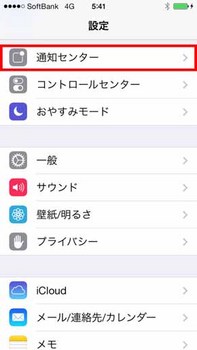
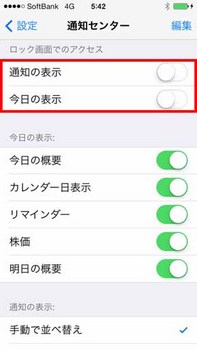
同様に、コントロールセンターもロック画面で使えないように
設定できる。
「設定」アプリ起動→「コントロールセンター」→「ロック
画面でのアクセス」をオフ
スポンサーリンク
のために、セキュリティ対策をご紹介していきます。
「iOS 7」を安心して使いたい人のための
“セキュリティ対策10選“は本文でご紹介していきます。
【スポンサーリンク】
本文はここから↓
iOSは比較的セキュリティの高いモバイルOSとして知られるが、
設定によっては思わぬ危険が潜んでいる。
特に最新の「iOS 7」は、ユーザーの手間を減らす便利な新機能
が多数加わった半面、ロック画面から個人情報が漏れやすく、
セキュリティに対する一層の注意が必要だ。
iOS 7を安心して使いたい人へ、10の対策を紹介しよう。
(1)ロック画面を回避できない「iOS 7.0.2」にアップデートする
iOS 7のダウンロードは2013年9月19日(日本時間)に
始まったが、その直後に特定の操作でロック画面のパスコード
入力を回避できてしまう問題が発覚した。
そこで、アップルはこれを修正した「iOS 7.0.2」を配布している。
iOS 7.0.2へのアップデート手順は以下の通りだ(不測の事態に備え、
iTunesやiCroudでバックアップを取っておくこともお忘れなく)。
「設定」アプリ起動→「一般」→「ソフトウェアアップデート」
→「ダウンロードしてインストール」をタップ
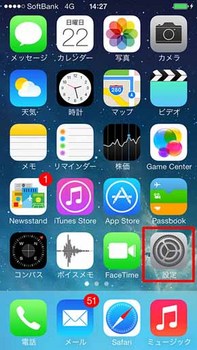
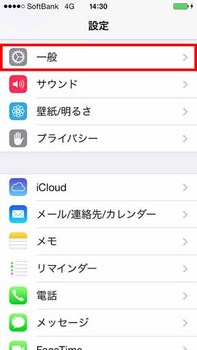
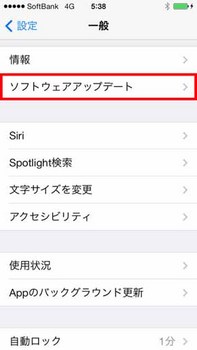
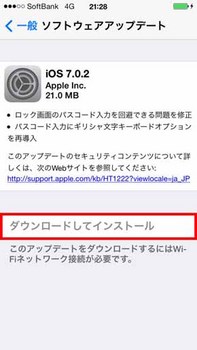
なお、iOS 7搭載デバイスとMacやWindows PCと接続すれば、
iTunesと同期してアップデータをダウンロードしてインストール
することも可能だ。
(2)「通知センター」と「コントロールセンター」をロック画面で
使えないようにする
iOS7ではパスコードを設定したロック画面でも、上から下にスワイプ
すれば「通知センター」が、下から上にスワイプすれば
「コントロールセンター」が現れる。
ロック画面からこれらの機能に直接アクセスできるのは便利だが、
情報が丸見えになってしまうのは考えものだ。
例えば、通知センターにはメールやSNSの通知、スケジュールが表示
されるため、他人がパスコードを入力せずにのぞき見ることができる。
また、コントロールセンターからは「機内モード」をすぐオンにでき
るため、盗難時に「iPhoneを探す」で追跡できなくなってしまう
リスクもあるだろう。
利便性を取るか、セキュリティを取るかは難しい問題だが、iOS7には
通知センターをロック画面で使えないようにする設定も用意されている。
「設定」アプリ起動→「通知センター」→「ロック画面でのアクセス」
から「通知の表示」と「今日の表示」をオフ
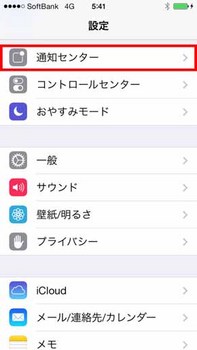
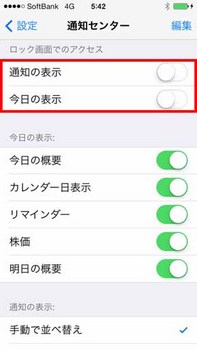
同様に、コントロールセンターもロック画面で使えないように
設定できる。
「設定」アプリ起動→「コントロールセンター」→「ロック
画面でのアクセス」をオフ
スポンサーリンク



コメント 0